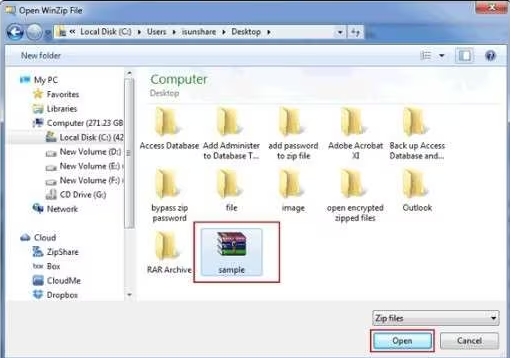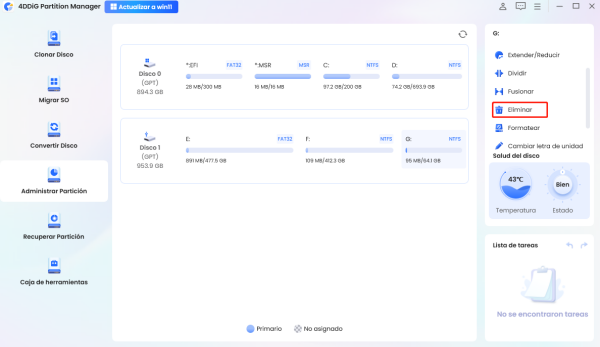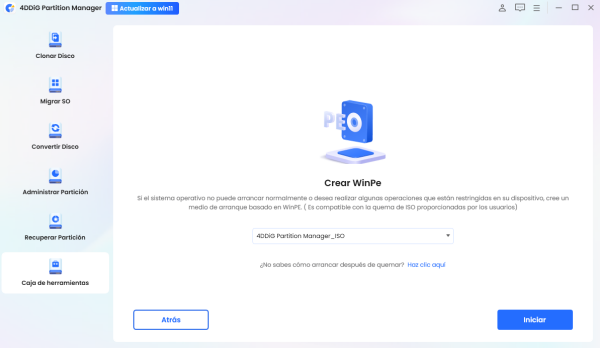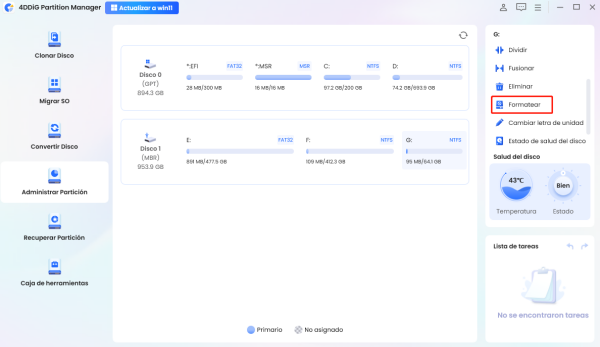¿Cómo solucionar un error inesperado que te impide copiar el archivo?
¿Te detiene un error inesperado que impide copiar un archivo? Quizás aparece un molesto mensaje de "Error al copiar el archivo" que interrumpe tu productividad. Entendemos lo frustrante que puede ser cuando intentas mantenerte al día con tus tareas.
¡Pero no te preocupes! En esta guía exhaustiva, presentaremos no uno, ni dos, sino cuatro métodos probados para diagnosticar y resolver este problema. Te cubrimos desde verificar permisos hasta actualizar tu software. Así que prepárate y supera este obstáculo como un profesional. Con nuestros consejos expertos, volverás a tus tareas rápidamente sin más demoras. ¡Comencemos!
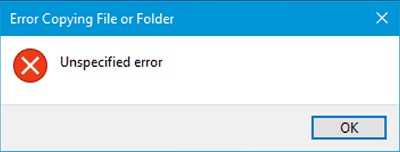
Parte 1: ¿Qué significa "Un error inesperado te impide copiar el archivo"?
"Un error inesperado te impide copiar el archivo" es un problema común que enfrentan los usuarios de Windows al intentar copiar, eliminar o mover archivos en su sistema. Este mensaje suele aparecer cuando el sistema operativo no puede ejecutar una tarea relacionada con archivos debido a varios factores. Estos pueden incluir permisos problemáticos, corrupción de archivos del sistema, virus, software desactualizado o problemas con la ruta de origen o destino del archivo.
El origen del error suele rastrearse a los permisos del archivo. Cada archivo en Windows tiene permisos asociados que dictan quién puede leer, escribir o ejecutarlo. Si estos permisos están mal configurados, el sistema puede impedirte copiar el archivo, generando el error mencionado.
Otra causa común es la corrupción de archivos del sistema. Windows opera con una red compleja de archivos del sistema. Si estos se dañan, el sistema podría tener problemas para ejecutar ciertas tareas, como copiar archivos. Esta corrupción puede deberse a apagados abruptos, fallas de hardware o ataques de software malicioso.
En algunos casos, el error puede deberse a software desactualizado. Si la aplicación que usas para copiar el archivo está desactualizada, podría ser incompatible con el archivo o el sistema, desencadenando el error. El malware también puede alterar archivos o permisos sin tu consentimiento.
Por último, problemas con la ruta de origen o destino pueden causar este problema. Puedes encontrarte con este error si el archivo de origen está en un sector dañado del disco duro o si la ruta de destino no tiene espacio de almacenamiento o está protegida contra escritura.
Parte 2: ¿Cómo solucionar "Un error inesperado te impide copiar el archivo"?
Si los métodos anteriores no resuelven el error, aquí tienes un consejo adicional efectivo: usar **4DDiG Windows Data Recovery**. Esta potente herramienta, desarrollada por Tenorshare, está diseñada para recuperar datos perdidos o inaccesibles en tu PC con Windows.
¿Por qué elegir 4DDiG? Por sus amplias capacidades e interfaz amigable. Ya sea por eliminación accidental, fallas de disco, crashes del sistema o ataques de virus, 4DDiG puede manejarlo. Soporta recuperación en discos duros, SSDs, USBs y tarjetas de memoria, y puede recuperar más de 1000 tipos de archivos.
Método 1: Recuperar el archivo con 4DDiG Windows Data Recovery
¿Cómo soluciona 4DDiG tu problema de copia? Si tu archivo está dañado o inaccesible, 4DDiG Windows Data Recovery puede ayudar a recuperar los datos, resolviendo potencialmente la causa raíz del error.
Para usar 4DDiG, sigue estos pasos:
Descarga
Segura
Descarga
Segura
-
Descarga e instala 4DDiG en tu sistema. Inicia el programa, selecciona la ubicación donde estaban los archivos perdidos y haz clic en "Escanear".

-
El software realizará un escaneo exhaustivo. Una vez finalizado, podrás previsualizar los archivos.

-
Selecciona los archivos que deseas recuperar y haz clic en "Recuperar". Guárdalos en una ubicación diferente para evitar sobrescritura. Recuerda: la recuperación de datos debe ser tu último recurso, pero 4DDiG es una herramienta confiable cuando todo lo demás falla.

Método 2: Usar WinRAR para descomprimir el archivo antes de copiarlo al directorio deseado
WinRAR, un potente gestor de archivos comprimidos, puede ser otra solución para el error de copia. Cuando un archivo se niega a copiarse, comprimirlo y extraerlo en la ubicación deseada suele solucionarlo. Sigue esta guía paso a paso:
-
Descarga e instala WinRAR si aún no lo tienes en tu sistema.
-
Haz clic derecho en el archivo que deseas copiar y selecciona "Añadir al archivo…" en el menú contextual. Esto abrirá las opciones de compresión de WinRAR.
-
Selecciona "ZIP" como formato de compresión y haz clic en "Aceptar". WinRAR creará un archivo ZIP con tu archivo original.
-
Navega a la ubicación donde deseas copiar el archivo. Haz clic derecho en la carpeta y selecciona "Pegar".
-
Una vez copiado el ZIP, haz clic derecho en él y selecciona "Extraer aquí". WinRAR extraerá el contenido, creando una copia del archivo original en la ubicación deseada.
Este método aprovecha la versatilidad de WinRAR y puede solucionar problemas de permisos o corrupción. Sin embargo, no funcionará si el archivo original está dañado o la ruta de destino no tiene espacio suficiente.
Método 3: Verifica si tus archivos fueron creados por otros sistemas operativos
Si el archivo que intentas copiar fue creado en otro sistema operativo (como Mac o Linux), podría causar el error. Los atributos o permisos de esos archivos pueden ser incompatibles con Windows. Así puedes manejarlo:
-
Si tienes acceso al sistema original, modifica los permisos o propiedades del archivo (clic derecho > "Propiedades" > "Permisos"). Asegúrate de que sea legible y editable.
-
Usa software compatible para abrir, leer o modificar el archivo. Muchos programas soportan formatos multiplataforma.
-
Convierte el archivo a un formato común entre plataformas, usando herramientas integradas o en línea.
La clave es la compatibilidad. Asegúrate de que Windows pueda leer y modificar el archivo sin problemas.
Método 4: Asegúrate de tener los permisos específicos
Tener los permisos adecuados es crucial para copiar archivos en Windows. Si no los tienes, el sistema puede bloquear la copia, mostrando el error. Esto es común en ubicaciones restringidas o compartidas. Sigue estos pasos:
-
Haz clic derecho en el archivo y selecciona "Propiedades".
-
En la ventana de propiedades, ve a la pestaña "Seguridad".
-
Selecciona tu cuenta de usuario en "Nombres de grupo o usuarios:".
-
Revisa los permisos en "Permisos para [usuario]". Si no ves "Control total", podrías tener problemas al copiar.
-
Para cambiar permisos, haz clic en "Editar…", selecciona tu cuenta, marca "Control total" y haz clic en "Aplicar" y "Aceptar".

Modificar permisos debe hacerse con responsabilidad. Otorgar "Control total" permite leer, escribir, ejecutar y eliminar el archivo. Asegúrate de entender las consecuencias.
En entornos corporativos, contacta al administrador del sistema o al departamento de TI para cambiar permisos. Ellos pueden alinear los cambios con las políticas de la empresa sin comprometer la seguridad.
Método 5: Ejecuta SFC y DISM para solucionar el error inesperado al copiar el archivo
El Comprobador de Archivos de Sistema (SFC) y el Administrador de Imágenes de Implementación y Mantenimiento (DISM) son dos herramientas poderosas integradas en el sistema operativo Windows que pueden ayudar a resolver el error "Se ha producido un error inesperado que impide copiar el archivo". Están diseñadas para abordar y reparar la corrupción de archivos del sistema, que podría ser la causa del problema. Para usar SFC y DISM y solucionar el error de copia, sigue estos pasos:
-
Presiona 'Windows + X' y selecciona 'Símbolo del sistema (Administrador)' para abrir el símbolo del sistema con privilegios administrativos.
-
Escribe `sfc /scannow` en el Símbolo del sistema y presiona 'Enter'. El Comprobador de Archivos de Sistema comenzará a escanear en busca de corrupción y reparará los archivos del sistema.
-
Una vez completado el escaneo de SFC, escribe `DISM /Online /Cleanup-Image /RestoreHealth` y presiona 'Enter'. DISM comenzará a escanear el sistema y reparará la imagen de Windows.
-
Después de ejecutar ambos escaneos, reinicia tu computadora.

Al ejecutar estos comandos, estarás usando SFC para escanear y reparar archivos del sistema individuales, y DISM para reparar la imagen del sistema de Windows. Estos pasos deberían resolver el problema si el error de copia se debe a corrupción de archivos del sistema. Siempre ejecuta estos comandos con privilegios administrativos para garantizar que puedan realizar sus tareas eficazmente.
Parte 3: Preguntas frecuentes
P 1: ¿Cómo se soluciona un error inesperado que impide copiar este archivo?
Hay varias formas de solucionar el error "Se ha producido un error inesperado que impide copiar este archivo". Primero, intenta usar WinRAR para crear un archivo ZIP del archivo original y luego copiarlo a la ubicación deseada. Segundo, si el archivo fue creado en un sistema operativo diferente, intenta modificar sus permisos o usar software compatible para manejarlo.
Tercero, asegúrate de tener los permisos correctos para copiar el archivo. Por último, puedes usar herramientas integradas de Windows como el Comprobador de Archivos de Sistema (SFC) y el Administrador de Imágenes de Implementación y Mantenimiento (DISM) para reparar la corrupción de archivos del sistema.
P 2: ¿Qué error inesperado impide copiar el archivo con el código 0x80004005?
El error "Se ha producido un error inesperado que impide copiar el archivo" con el código 0x80004005 es un error estándar de Windows que impide a los usuarios copiar archivos. Este problema puede surgir por varias razones, como permisos de archivo problemáticos, corrupción de archivos del sistema o problemas de incompatibilidad con archivos creados por otros sistemas operativos.
P 3: ¿Cómo se soluciona un error inesperado que impide eliminar el archivo?
Para solucionar el error "Se ha producido un error inesperado que impide eliminar el archivo", sigue pasos similares a los que usarías para un error de copia. Asegúrate de tener los permisos necesarios para eliminar el archivo, modifica los permisos del archivo si es necesario y usa SFC y DISM para abordar posibles corrupciones de archivos del sistema. Recuerda actuar con responsabilidad al ajustar los permisos de archivo, ya que esto puede afectar la seguridad y funcionalidad de tu sistema.
Conclusión
En conclusión, el error "Se ha producido un error inesperado que impide copiar el archivo" en el sistema operativo Windows puede resolverse siguiendo estos métodos efectivos: usar WinRAR para evitar problemas de permisos, comprender y manejar archivos creados por diferentes sistemas operativos, asegurarte de tener los permisos necesarios para el archivo, y ejecutar los comandos SFC y DISM y 4DDiG Windows Data Recovery para reparar la corrupción del sistema. Estos pasos abordan las causas más comunes del problema de copia y garantizan una experiencia fluida y sin errores en la gestión de archivos. Si este guía te resultó útil o tienes más preguntas, no dudes en comentar o contactarnos. Estamos aquí para ayudarte a navegar por las complejidades de la gestión de archivos y otros problemas relacionados con Windows. Recuerda compartir este guía con tus amigos o colegas que puedan beneficiarse de él.
También te puede interesar
- Home >>
- Recuperar datos de computadora >>
- ¿Cómo solucionar un error inesperado que te impide copiar el archivo?